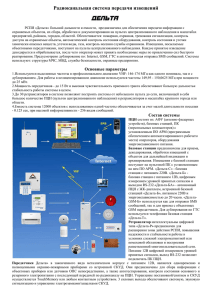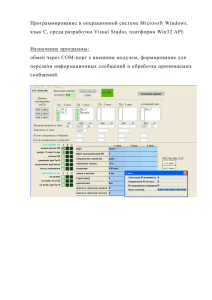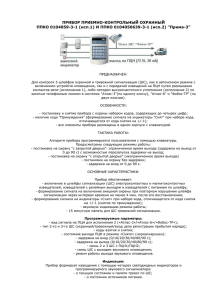Программное обеспечение ведение операторской службы
advertisement
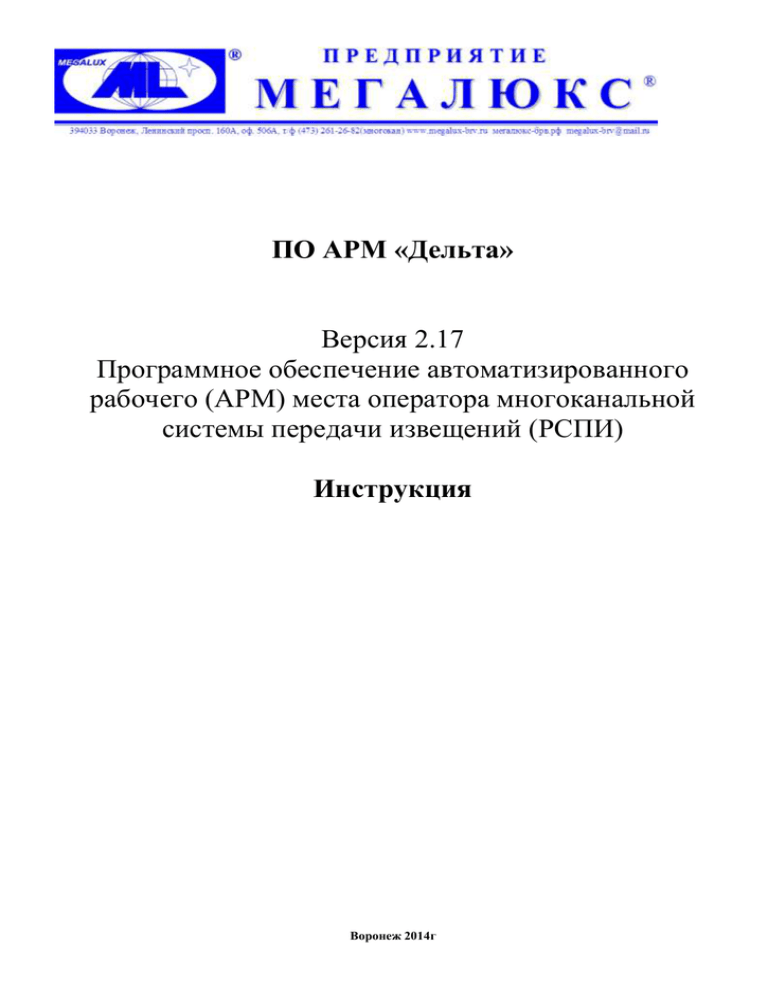
ПО АРМ «Дельта» Версия 2.17 Программное обеспечение автоматизированного рабочего (АРМ) места оператора многоканальной системы передачи извещений (РСПИ) Инструкция Воронеж 2014г 2 Содержание ОБЩИЕ СВЕДЕНИЯ ...................................................................................................................................................................... 3 АППАРАТНЫЕ ТРЕБОВАНИЯ. ............................................................................................................................................................. 3 СИСТЕМНЫЕ ТРЕБОВАНИЯ. .............................................................................................................................................................. 4 ПОДГОТОВКА К РАБОТЕ ............................................................................................................................................................. 4 ПЕРЕХОД ОТ ПРЕДЫДУЩИХ ВЕРСИЙ ................................................................................................................................................ 4 ПОДГОТОВКА К РАБОТЕ ...............................................................................................................ERROR! BOOKMARK NOT DEFINED. АДМИНИСТРИРОВАНИЕ ............................................................................................................................................................ 8 ОСНОВНЫЕ ФАЙЛЫ, ИСПОЛЬЗУЕМЫЕ ПРОГРАММОЙ. ...................................................................................................................... 8 СВЯЗЬ С БАЗОЙ ДАННЫХ ................................................................................................................................................................... 8 РЕЗЕРВНОЕ КОПИРОВАНИЕ .............................................................................................................................................................. 8 ЭКСПЛУАТАЦИЯ............................................................................................................................................................................ 8 РАБОТА С ОБЪЕКТАМИ .................................................................................................................................................................... 10 РАСЧЕТ ПРОДОЛЖИТЕЛЬНОСТИ НАХОЖДЕНИЯ ПОД ОХРАНОЙ. ...................................................................................................... 10 ПРИМЕНЕНИЕ ОПЕРАЦИЙ КО МНОГИМ ОБЪЕКТАМ......................................................................................................................... 10 Редактирование карточки ..................................................................................................................................................... 10 Поиск объектов ....................................................................................................................................................................... 11 ОТРАБОТКА ТРЕВОЖНОЙ КАРТОЧКИ. ............................................................................................................................................. 11 Фиксирование времени прибытия экипажа. ............................................................................................................................ РАБОТА С СОБЫТИЯМИ................................................................................................................................................................... 12 Просмотр событий. ............................................................................................................................................................... 12 Удаление старых событий..................................................................................................................................................... 13 Просмотр архива. ................................................................................................................................................................... 13 Текущие сообщения с приемника. .......................................................................................................................................... 14 Текущие сообщения с системы Дельта-GSM. ...................................................................................................................... 13 УПРАВЛЕНИЕ ПАРОЛЯМИ ПОЛЬЗОВАТЕЛЕЙ.................................................................................................................................... 13 Подключение и отключение пользователя............................................................................................................................ 13 Смена пароля НПЦН ............................................................................................................................................................... 13 Управление паролями операторов. ........................................................................................................................................ 13 Управление правами операторов. .......................................................................................................................................... 13 РАБОТА С БАЗОВОЙ СТАНЦИЕЙ "ДЕЛЬТА- GSM-Б" ........................................................................................................................ 14 Индикация наличия связи с базовой станцией "Дельта-GSM-Б"...................................................................................... 14 Посылка SMS-сообщений. ....................................................................................................................................................... 14 Адресная книга…………………………………………………………………………………………………………………………………………14 Проверка баланса SIM-карты базовой станции "Дельта-GSMБ"…………………………………………………………………………….…15 РЕДАКТИРОВАНИЕ ГРУПП СОБЫТИЙ .............................................................................................................................................. 14 НАСТРОЙКА ПРОГРАММЫ ...................................................................................................................................................... 15 РЕДАКТИРОВАНИЕ СООБЩЕНИЙ. ................................................................................................................................................... 15 ОКНО ЗАДАНИЯ НАСТРОЕК. ............................................................................................................................................................ 15 УПРАВЛЕНИЕ ХРАНЕНИЕМ СООБЩЕНИЙ. ....................................................................................................................................... 17 ОКНО НАСТРОЕК XBee ……………………………………………………………………………………………............................................17 УПРАВЛЕНИЕ ВНЕШНИМ ВИДОМ ПРОГРАММЫ ............................................................................................................................... 17 Задержка по модему ............................................................................................................................................................... 18 Задержка тревоги по зоне 1. ................................................................................................................................................. 18 УПРАВЛЕНИЕ ОТЧЕТАМИ................................................................................................................................................................ 18 Управление текущей печатью. .............................................................................................................................................. 18 Сообщения на пейджер и e-mail. ........................................................................................................................................... 21 НАСТРОЙКА БАЗОВОЙ СТАНЦИЕЙ "ДЕЛЬТА-GSM-Б" .................................................................................................................... 18 Работа с "АльфаSMS"……………...…………………………………………………………………………………………………………...19 ПОДКЛЮЧЕНИЕ ПРИЕМНИКА. ........................................................................................................................................................ 19 Дополнительный таймаут. .................................................................................................................................................... 28 ИМПОРТ ДАННЫХ ИЗ ПРЕДЫДУЩИХ ВЕРСИЙ. .................................................................................................................. ПЕРЕДАЧА СООБЩЕНИЙ ПО ПРОТОКОЛУ ТСР/IP…………………………...………………………………………………………...…23 3 МОБИЛЬНЫЙ ТЕЛЕФОН- ТРЕВОЖНАЯ КНОПКА………………………………………………………………………………………….30 ДОПОЛНИТЕЛЬНЫЕ ФУНКЦИИ……………………………………………………………………………………………………………....30 РАБОТА С ПЕРЕДАТЧИКАМИ "ОМНИЯ"……………………………………………………………………………………………………..32 РАБОТА ПО АРМ ДЛЯ КОНТРОЛЯ ПЕРЕДАТЧИКОВ-СЧЕТЧИКОВ ЭНЕРГОУЧЕТА……………………………………………...…..32 РЕТРАНСЛЯЦИЯ СООБЩЕНИЙ, ПРИНЯТЫХ ПО АРМ ПО РАДИОКАНАЛУ………………………………… …………………….32 ВИДЕОНАБЛЮДЕНИЕ И УПРАВЛЕНИЕ ИСПОЛНИТЕЛЬНЫМИ ЭЛЕМЕНТАМИ С ПОМОЩЬЮ ПО АРМ………………………..33 УСТАНОВКА ДРАЙВЕРА HASP-КЛЮЧА ПО АРМ ДЛЯ WINDOWS7……………………………………………………………………..36 ВОЗМОЖНЫЕ НЕИСПРАВНОСТИ……………………………………………………………………………………………………………..38 1. Общие сведения Программное обеспечение рабочего места оператора ПЦН «Дельта 2.17» (в дальнейшем Дельта) предназначена для ведения операторской службы охранного подразделения. Программа имеет стандартный Windows-интерфейс. Настоящая Инструкция не содержит описания стандартных для данной ОС действий и понятий (настройка COMпортов, звуковых карт, драйверов устройств и т.д.). При возникновении подобного рода затруднений следует обратиться к справочной службе ОС или к соответствующей литературе. Ниже приведены основные функциональные возможности программы Дельта: 1. Прием сообщений: 1.1. С базовой станции «Дельта-С», использующей звуковую плату. 1.2. С базовой станции «Дельта-Б», подключаемой через COM-порт. 1.3. C индикаторного блока «Дельта-БАТ» 1.4. С индикаторного блока «Дельта-БА» (базовая станция). 1.5. С базовой станции «Дельта-Т» (По телефонной линии в формате Contact ID с помощью интерфейсной платы ContactId). 1.6. Сообщения с системы «Дельта-GSM» в виде входящих SMS-сообщений. Подробнее см. Инструкцию по системе «Дельта-GSM». 1.7. Сообщений с системы «Дельта-ZigBee» 2. Обработка сообщений. Все принятые сообщения обрабатываются программой в реальном масштабе времени, архивируются, фильтруются, тревожные сопровождаются звуковым сигналом и формой отработки. 3. Удобный просмотр журнала событий. При просмотре журнала есть возможность ограничить выборку по дате (1 или несколько дней), объекту, сообщению. Полученная выборка может быть просмотрена, сохранена в файл, распечатана, отправлена по электронной почте. 4. Существует возможность рассылки SMS-сообщений с помощью «Дельта-GSM-Б», подключенного к компьютеру через COM-порт или USB. SMS-сообщение может быть набрано вручную, а кроме того есть возможность автоматической посылки SMS-сообщений, информирующих о поступлении на пульт тревожных и иных информативных сообщений. 5. Имеется возможность переноса журнала сообщений по сети и через съемные носители (гибкие диски, CD, USB) с последующим просмотром на не пультовом компьютере. Программа поставляется в 2 видах: демонстрационный (рассчитан только на 32 стационарных и два счетчика тепла) и полноценный (защищен от несанкционированного копирования HASP-ключами, один ключ для стационарных и подвижных объектов). Версии с расширенным набором функций и неограниченным количеством охраняемых объектов поставляются за дополнительную плату. Кроме того, возможны доработки по желанию конкретного заказчика. По заявкам наших партнеров произведена новая версия ПО АРМ «Дельта-2.17», отличительными особенностями которой являются: 1. Отображение «Уровня принятого сигнала» от объектового оборудования в карточке объекта. 2. Введена функция проверки баланса SIM-карты базовой станции «Дельта-GSM-Б», подключенной к ПО АРМ. 3. При подключении нескольких базовых станций «Дельта-ISM-Б» в окне «USB-приемники» появляется корректное отображение количества базовых станций. 4. При потери связи с «Дельта-ISM-Б» выбрасывается тревожная карточка «Нарушено подключение к «ДельтаISM-Б». 4 Изменен интерфейс обмена данными между ПО АРМ и «Дельта-GSM-Б», работающей в качестве модема прямого дозвона для базовых станций, в состав которых входит модем SIM900. 6. Систематизировано в описании и ПО АРМ названия: СМС--SMS, Альфа-GSM/Омега-Дельта-GSM. 7. Введена опция в редактировании карточки при работе с передатчиками «Омния». 8. Возможность мониторинга передатчиков-счетчиков АСКУЭ. 9. Использование совместного ключа-HASP для стационарных и мобильных объектов. 10. Прием сообщений по сети Ethernet от ретрансляторов «Дельта-Б- исп. IP» 5. Аппаратные требования. Процессор Pentium III или выше Память не менее 1000 MB (при использовании ОС семейства NT – желательно больше) Если требуется получать сообщения по телефонной линии в формате Contact ID, необходим модем или базовая станция «ДельтаТ». Требования на модем подробно описаны в инструкции по работе с программой "ContactId". Наличие двух портов COM. При наличии одного COM порта, требуется переходник USB- COM (или дополнительная плата PCI-расширитель) Рекомендуется использовать AGP или PCI-E видеокарту. Свободное пространство на винчестере 60-80 Гб Системные требования. Для функционирования программы Дельта необходимо: ОС семейства Windows. Рекомендуется использовать систему семейства NT. Например, Windows 2000 professional, Windows XP, Windows7. Локально запущенный Interbase-сервер. Необходимо завести каталог Архивы в той же директории, что и программа Дельта. В этом каталоге завести подкаталоги: Дельта ContactId ДельтаС Дельта-GSM Память индикатора Сеть Трассы(для мобильных объектов) Туда будут записываться все сообщения с приемника «Дельта», с интерфейсной платы ContactId, базовой станции «Дельта С», «Дельта-GSM», из энергонезависимой памяти индикаторного блока «Дельта А», «Дельта АТ» соответственно. Необходимо завести каталог Internal в той же директории, что и программа Дельта. Сюда будут записываться сведения о внутренней работе программы. Рекомендуется ставить такие настройки управления питанием, при которых не происходит переход в ждущий режим и отключение дисков. Подготовка к работе Переход от предыдущих версий При переходе от версии «Дельта 2.3b» необходимо воспользоваться программой BaseConv_Mv.exe для конвертации базы данных Delta.gdb. Необходимо отредактировать список сообщений (пункт меню «Редактирование» / «Редактирование сообщений»: вместо «Принтер отключен» (код 86) необходимо ввести «Координаты». Устанавливать и настраивать программу должен специалист. Установка программы «Дельта» состоит из следующих этапов: 1. Этот пункт относится к лицензированной версии. Для работы лицензированной версии ПО «Дельта» необходимо предварительно вставить HASP ключ в USB-порт компьютера. Установить драйверы HASP. Для этого следует запустить программу HDD32.exe из папки:\Мегалюкс-БРВ\МЕГАЛЮКС\ДИСК\Предприятие Мегалюкс\02-Оборудование\8 ПО ПЦН Дельта\Дельта-2.17\ HASP4_driver_setup. В процессе установки драйвера (язык английский) следует кликать по кнопкам типа «Согласен», «Принимаю». Далее необходимо установить InterBase 6.5. Он находиться на диске ООО «Мегалюкс-БРВ» 5 Нажимаем на InterBase 6.5 Server → Next. Внимательно читаем лицензионное соглашение, нажимаем «YES» → «Next» Выбираем путь установки и нажимаем «Install» и «Finish». После того как Вы установили InterBase, необходимо перезагрузить компьютер, далее зайти через меню «ПУСК» в «Установленные программы», «InterBase», «InterBase server manager», и убедиться что программа запущена. 6 Для ОС Windows7 В случае ОС Windows7 InterBase необходимо запускать в ручную, для этого заходим в меню «ПУСК», далее «ВСЕ ПРОГРАММЫ» и открываем папку «InterBase», запускаем InterBase Server manager. Далее производим настройки согласно фото ниже: Установка собственно программы «Дельта». 2. Для установки необходимо скопировать каталог «Дельта 2.17» на Ваш компьютер с диска ООО «Мегалюкс-БРВ» и снять у него и всех вложенных файлов и каталогов атрибут только чтение. Открыть файл delta.ini в текстовом редакторе (напр. «блокнот») и прописать пути нахождения файлов Delta.gdb и log.gdb, например: «[Database] DatabaseFile=D:\Программы\дельта 2.17\DELTA.GDB ExtLogFile=D:\Программы\дельта 2.17\Log.GDB [Omega_Device] DeviceType=0 [Delta_Speed] ComPortSpeed=0» При использовании свойства ПО мониторигна подвижных объектов необходимы дополнительные действия: 3. Отдельно приобретается карта фирмы Ingit Вашего города, области с последующей установкой. 4. Открываем диск «СБОРНИК GISWARE». В открытом меню выбираем «Установка дистрибутива GWX-5 ActiveX Control и карт» 7 5. 6. Читаем лицензионное соглашение и нажимаем кнопку «Принимаю» Выбираем папку установки и нажимаем кнопку «Далее». На следующем этапе установки ставим галочку на «GWX Active-X Control» и выбираем какую карту необходимо установить и вторую галку ставим на против пункта c соответствующей картой». 7. Далее открываем AreaSetting.exe Он находится в каталоге куда вы установили Дельта 2.17. (D:\РСПИ Дельта\Установка зоны слежения\ AreaSetting.exe). Перед запуском убедитесь, что установлен Hasp ключ (для карты!!!). Перед Вами откроется окно «задание точки привязки». Нажимаем кнопку «Загрузить карту», выбираем путь где у Вас установлен GWX5 (по умолчанию: C:\GWX5\MAPS\ VORONEZH.chart). Далее «Восст. из файла» и «Close». На сообщение «Сохранить параметры зоны слежения» нажимаем «Yes». 8. 8 Внимание: подключение-отключение к ПК устройств следует производить только при выключенном питании! Администрирование Не рекомендуется использовать слишком длинные пути размещения программы «Дельта». Желательно установка каталога программы в корневое пространство диска. Например- D:/Дельта 2. 17. Основные файлы, используемые программой. Собственно программная система «Дельта» состоит из следующих файлов: Delta.exe Собственно рабочая программа. Delta.gdb. База данных, хранящая информацию, а в зависимости от настроек, и журнал. Log.gdb. Внешняя база данных, предназначенная для хранения сообщений (при соответствующих настройках, подробнее см. п. Настройка). Delta.ini, находящийся там же где программа. Настроечный файл, содержащий пути к файлам delta.gdb и log.gdb. Прочие настройки в последних версиях хранятся в основной базе. Директория Архивы, находящаяся там же где программа. Сюда записываются все сообщения, поступающие с базовой станции «Дельта-Б», базовой станции «Дельта-С», базовой станции «Дельта-Т», системы «Дельта-GSM», индикаторного блока «Дельта-БА», индикаторного блока «Дельта-БАТ». Директория Log, находящаяся там же где программа. Здесь хранятся файлы, содержащие журнал (при соответствующих настройках, подробнее см. п. Настройка). Каждый файл имеет имя, содержащее дату. Для того, чтобы программа Дельта начала считывание из такого файла, достаточно поместить его в соответствующую директорию Log. Резервное копирование Периодическое резервное копирование журнала и набора карточек позволяет застраховаться от случайных аппаратных и программных сбоев. Тем не менее, эта операция не является обязательной. Копирование файла delta.gdb рекомендуется выполнять после завершения программы «Дельта». Если журнал хранится не в основной базе (подробнее см. п. Настройка), то копирование файла delta.gdb рекомендуется осуществлять с периодичностью "каждые n измененных объектов". Копирование журнала. Если журнал представляет ценность, рекомендуется периодически дублировать его. Удобнее всего это делать, если журнал хранится в отдельных файлах по дням (подробнее см. п. Настройка). Эксплуатация В процессе эксплуатации следует соблюдать основные правила использования программ: корректно закрывать программу; корректно завершать работу с системой; для повышения надежности системы рекомендуется использовать источник бесперебойного питания. Программа предусматривает работу двух видов пользователей: начальник ПЦН (полный доступ) и оператор (ограниченный доступ). Начальник ПЦН имеет возможность устанавливать разрешения на выполнение операторами тех или иных действий. По умолчанию настройку и заполнение базы ведет начальник ПЦН (в дальнейшем НПЦН). Оператор имеет доступ к просмотру сообщений с объектов, информации об объектах, а также к ручной посылке SMS-сообщений. 9 Если имеется активный пользователь, программа при необходимости выдает тревожную карточку, сигнализируя о поступлении сообщения с объекта. Если не подключен ни НПЦН, ни оператор, программа только фиксирует все сообщения, поэтому если требуется выполнить дополнительные функции, следует подключиться к программе, предъявив соответствующий код доступа. Предусмотрена возможность отображения в главном окне карточек с разбиением на панели (страницы) отображения. Должна быть установлена соответствующая опция (см. Настройка). Редактирование страниц отображения осуществляется через пункт меню Редактирование/ Редактирование страниц отображения. Сообщения на объекты, находящиеся на неактивной панели, не сопровождаются тревожной карточкой. Переключение страницы в активное - неактивное состояние осуществляется с помощью двойного щелчка на соответствующей строке. Активные страницы показаны зеленым цветом, неактивные – серым. Наиболее часто употребляемые пункты основного меню снабжены горячими клавишами (горячие клавиши показываются в меню). Основное окно программы при работе НПНЦ (без разбиения карточек на панели) имеет следующий вид. Возможны следующие состояния объектов, отображаемые цветом карточек: Серый цвет – объект не взят под охрану. При этом производится только запись сообщений в журнал, а выдача тревожной карточки и посылка SMS-сообщений не производится. Желтый цвет – объект взят под охрану, но не стоит на охране. При этом система принимает на обработку сообщения, но сигнал о постановке с объекта еще не поступал. Зеленый цвет – объект стоит на охране, т.е. с объекта поступило сообщение о постановке объекта на охрану. Красный цвет – Поступление тревожного сообщения с объекта. Красный цвет сохраняется в течении 1 минуты или до поступления с объекта сообщения о снятии с охраны. В течение 1 минуты тревожные карточки с данного объекта с однозначными зонами не формируются. Последнее предотвращает излишнюю загрузку оператора. Синий цвет – объект используется только для автоматизированной посылки SMS-сообщений. Карточки при этом не формируются и звуковые сигналы не подаются. Красный/зеленый/(или) желтый с переменным изменением в случае, когда объект постановлен на охрану и в это время произошло отключение 220В, или разряд АКБ. Цвета, соответствующие каждому состоянию карточек, могут быть изменены (см. Настройка). Строка состояния основного окна состоит из 4 частей: Активный пользователь. Здесь индицируется, какой пользователь подключен или сообщение об отсутствии подключения. Подключение к приемнику. Здесь отображается порт приемника и время последнего полученного сообщения. Предусмотрена работа с приемниками «Дельта», Индикаторный блок Дельта. Подключение к базовой станции «Дельта-С». Здесь отображается время последнего полученного сообщения (в случае если не программа не настроена на подключение к «Дельта С» или попытка подключения была неудачной, выводится соответствующая индикация). Подключение к модему. Индицирует подключение к GSM-модему, используемому для посылки SMS-сообщений. Если с телефоном удается произвести обмен тестовыми сигналами, указывается COM-порт, через который осуществлено подключение 10 Работа с объектами Если программа не была запущена продолжительное время и состояния объектов устарели (например, зеленым горит карточка, которая уже снята с охраны), может потребоваться сбросить состояние объектов. Это выполняется с помощью пункта меню Карточка/ Сбросить состояния объектов. В результате все зеленые и красные карточки станут желтыми. Добавление карточки выполняется с помощью пункта меню Карточка/Добавить карточку. Работа с существующими карточками осуществляется через всплавающее меню (появляется при нажатии правой кнопки над какой-либо карточкой), которое обеспечивает следующие виды операций с соответствующей карточкой: Просмотр событий за текущие сутки. Редактирование карточки. Удаление карточки. Печать карточки. Принять объект на ПЦН / Снять объект с ПЦН. Снятие с ПЦН означает, что наблюдение за объектом временно прекращается. Следует учесть, что по снятым с ПЦН объектам тревожные карточки не выдаются. Установить состояние карточки. Используется, если соответствующее сообщение не получено (например, программа не была запущена). В частности, есть возможность отменить информацию о потере сетевого питания. Назначить/ отменить использование объекта только для посылки SMS-сообщений Применение операций ко многим объектам. Иногда требуется применить ту или иную операцию сразу ко многим объектам. Например, большую группу объектов необходимо снять с ПЦН (в связи с работами или по иным причинам), а затем принять на ПЦН. В этом случае удобно использовать команду меню Карточка/ Операции над карточками. В появившемся окне следует выбрать операцию (идентичны операциям всплывающего меню карточки) и список объектов. Пример списка объектов приведен ниже: 1234-1238,1245,1257-1268. Интервалы обозначаются минусом, перечисление запятой. После ввода списка объектов и операции следует нажать кнопку Выполнить. Кроме того, этим окном удобно пользоваться, если требуется открыть карточку на объект номер 1234 (его не надо будет искать в основном окне). Редактирование карточки При выборе этого режима отображается окно, показанное на рис.2. Пользователь вводит запрашиваемые данные. К редактированию карточки можно перейти как выбором соответстующего пункта всплывающего меню, так и двойным щелчком по карточке. Эфирный и внутренний коды объекта имеют следующий смысл. Эфирный задает код объекта, фигурирующий в процессе получения сообщений с объекта (по радиоканалу, телефонной линии, через входящие SMS-сообщения). Внутренний номер используется в том случае, если использовать эфирный неудобно пультовому составу по каким-либо причинам (например, поменялась прошивка в объектовых микросхемах, а пультовому составу желательно использовать прежние номера). В поле Панель указывается, на какую панель следует поместить карточку объекта при отображении объектов с группировкой на панелях. Поле Таймаут тестов позволяет управлять проверкой получения тестовых сообщений. Если это поле содержит галочку, ПО «Дельта» будет осуществлять контроль над получением тестов. Тогда если в течение указанного промежутка времени не будет получено тестов, ПО «Дельта» выдаст соответствующую карточку. При этом если передатчик настроен на выдачу тестов каждые N часов, это не значит, что автотесты будут приходить точно по истечении N-го часа. Может потребоваться возможность установить “резервное время” до срабатывания карточки НЕТ СВЯЗИ С ОБЪЕКТОМ. Это время подбирается исходя из местных особенностей для всех объектов сразу; рекомендуется брать приблизительно 25 минут. Время дополнительного таймаута задается на окне параметров в минутах (см. Настройка). Примечание: задание дополнительного таймаута в 25 минут эквивалентно указанию во всех карточках времени на 25 минут больше. 11 Поле Корневой передатчик содержит код передатчика, ассоциированный с данным объектом. Это применяется в случаях, когда один передатчик охраняет несколько объектов. В этом случае ПО «Дельта» не ведет контроль над получением автотестов с данного объекта, контролируя только корневой. При этом все информативные сообщения обрабатываются также, как и для корневых объектов. В поле Группа событий указывается набор событий, на которые будет выдаваться карточка. Таким образом, фильтр событий предусмотрен отдельно для каждого объекта. Если не требуется фильтровать сообщения для данного объекта, в это поле не следует ничего указывать. При нажатии на кнопку «Записать» происходит сохранение изменений в базе данных. При нажатии на кнопку «Отменить» изменения отменяются. При нажатии на кнопку «Печать» отображается печатная форма объекта. Поиск объектов С помощью пункта меню Карточка/Поиск объектов либо кнопки на панели инструментов вызывается окно нижеприведенного вида Если в некоторых полях указаны значения, то при нажатии на кнопку Найти будет выведен список объектов, соответствующие поля которых имеют те же значения, что и введенные в данном окне поиска. В настоящем примере произведен поиск по двум полям: по адресу и корневому передатчику. Отработка карточки объекта. 12 Карточка появляется при получении сообщения с объекта или если с объекта в течение длительного времени не поступали тестовые сигналы (выдается предупреждающее сообщение НЕТ СВЯЗИ С ОБЪЕКТОМ). Можно установить режим выдачи карточки на все сообщения либо только на тревожные (см. Настройка). Тревожная карточка не выдается на тестовые сообщения: тест системы и автотест. Появление карточки сопровождается звуковым сигналом. Для прекращения звукового сигнала следует нажать на кнопку Приняли к сведению (или клавишу Esc или Enter). Для получения печатной формы тревожной карточки необходимо нажать на кнопку Печать. В появившемся окне предварительного просмотра следует нажать кнопку «Печать» для печати на принтере. Если окно тревожной карточки оказалось скрыто за основным окном (например, Вы по ошибке щелкнули на нем мышью), то для активизации окна карточки используется кнопка на панели главного окна. Она появляется только когда активно главное окно и только если есть необработанные карточки. Уровень принятого сигнала. Для удобства работы с объектовым оборудованием, а именно с передатчиками «Дельта-ПМ» и «Дельта-GSMПМ» введена функция отображения уровня принятого сигнала в левом верхнем углу выбрасываемой карточки данного объекта: Работа с событиями Просмотр событий. В программе предусмотрены 3 вида просмотра событий: просмотр сообщений с объектов, просмотр действий пользователей и просмотр обоих видов сообщений вместе. При этом оператор имеет доступ только к сообщениям с объектов. Для появления окна просмотра событий используются пункты меню Сообщение/Журнал сообщений с объектов, Сообщение/Журнал работы пользователей, Сообщение/Полный журнал. Окно просмотра сообщений состоит из указателя даты (периода), указателя фильтрации, управляющих кнопок и поля, где отображаются сообщения. Кнопка Показать используется для вывода в поле просмотра сообщений, удовлетворяющих условиям на дату и фильтр. Кнопки Печатать все и Печатать выделенное используются для печати полного или выделенного текста в поле просмотра сообщений. Поле фильтр позволяет фильтровать сообщения по коду объекта и включать/ не включать в листинг тестовые сообщения. Фильтрация по тому или иному признаку применяется, если в соответствующих полях стоят галочки. Значение объекта, по которым следует фильтровать, вводится в соответствующее текстовое поле. Вид окна просмотра событий показан на рисунке 13 Удаление старых событий. Если сообщения старше какого-то времени не актуальны, их можно удалить с помощью команды Редактирование/Очистка журнала. В появившемся окне следует выбрать дату, начиная с которой следует удалять сообщения, и нажать кнопку Удалить. Таким способом удаляются сообщения, хранящиеся в основной базе. Удаление сообщений, хранящихся в отдельных файлах, сводится к удалению соответствующих файлов. Аналогично производится удаление архива. Просмотр архива Текущие сообщения с системы «Дельта-GSM». С помощью пункта меню Сообщение/ Текущие сообщения с системы «Дельта-GSM» открывается окно, предназначенное для просмотра сообщений с системы «Дельта-GSM», поступающих непосредственно в настоящий момент. Кроме того, здесь отображаются все входящие SMS-сообщения, не воспринятые программой как сообщения от системы «Дельта-GSM». Управление паролями пользователей Подключение и отключение пользователя. Для подключения в качестве оператора используется пункт меню Пользователь/Подключиться как оператор. Для подключения в качестве НПЦН используется пункт меню Пользователь/Подключиться как начальник ПЦН. В появившемся окне следует ввести свой код доступа и нажать OK или Enter на клавиатуре. После завершения работы следует отключиться с помощью пункта меню Пользователь/Отключиться. Смена пароля НПЦН Для смены пароля НПЦН используется пункт меню Пользователь/Смена пароля НПЦН. Программа запросит старый пароль, затем (если старый пароль введен правильно) 2 раза новый пароль. Если введенные пароли совпадут, пароль будет изменен, и программа выдаст соответствующее сообщение. В противном случае последует сообщение об ошибке. Управление паролями операторов. Начальник ПЦН имеет собственный пароль, зашитый в базе отдельно от паролей операторов. Пароли операторов вводятся и изменяются НПЦН. Для изменения списка операторов и их паролей используется пункт меню Редактирование/Редактирование списка операторов. В появившемся окне содержится таблица, отображающая данные и линейка управления. Кнопки со стрелочками позволяют перемещаться по таблице. Кнопка с плюсом позволяет добавлять операторов, галочка – записать, а крестик – отменить изменения в текущей строке. Удаление операторов невозможно. В поле код вводится код доступа оператора. Отсутствие кода доступа означает, что оператор не сможет работать с программой. Управление правами операторов. Список прав доступа операторов вызывается с помощью пункта меню Редактирование/Права операторов. В этом списке установка галочки разрешает операторам выполнение соответствующей команды. Работа с базовой станцией «Дельта-GSM-Б» Программа проверяет наличие баз. станции «Дельта-GSM-Б» и если находит ее, выводит в строку состояние сообщение о подключении к выбранному COM-порту. В противном случае выводится сообщение об отсутствии подключения к баз. станция «Дельта-GSM-Б». В случае если связь была установлена, но впоследствии утеряна (баз станция перестала “отзываться”), выдается тревожная карточка. 14 Попытка послать сообщение происходит только в случае наличия подключения к баз. станции «Дельта-GSM-Б». Это индицируется в строке состояния сообщением “SMS для…”. Если сообщение послать не удалось, выводится окно, в котором предлагается, при необходимости изменив, послать повторно или отменить посылку данного сообщения. Посылка SMS-сообщений. Программа посылает SMS-сообщения автоматически на основании сообщения с объекта и позволяет вводить SMS-сообщения вручную. При этом следует помнить, что посылка SMS-сообщения программой означает лишь передачу его в SMS-центр, а не на телефон абонента. SMS-центр может вызвать задержку, которая зависит от работы системы оператора, обеспечивающего SMS услугу. Предусмотрена возможность создания адресной книги. При этом отдельные адресаты могут объединяться в группы; существует возможность выбора как отдельного адресата из адресной книги, так и группы. При получении любого сообщения с объекта кроме тестовых программа автоматически посылает SMS-сообщение на все адреса, прописанные в карточке в поле SMS-адреса. SMS содержит время получения сообщения с объекта, название объекта (то, что прописано в карточке и выводится в основном окне), и само сообщение. Для ручной посылки SMS-сообщений используется пункт меню Сообщение/Послать SMS-сообщение. В появившемся окне следует ввести номера абонентов (международный номер в виде +79…) и текст сообщения и нажать кнопку Послать. Проверка баланса SIM-карты базовой станции «Дельта-GSM-Б». Для проверки баланса SIM-карты «Дельта-GSM-Б» необходимо открыть вкладку «Сообщения», далее вкладку «Послать SMS-сообщение»: В поле под кнопкой «Баланс» набрать номер вызова функции определения баланса для данного оператора сотовой связи и далее нажать на кнопку «Баланс». В поле справа высветится сообщение с балансом данной SIM-карты. Адресная книга. Для редактирования адресной книги используется пункт меню Редактирование/Адресная книга. Появившееся окно имеет 2 страницы: страница адресатов и страница групп. На странице адресатов вводятся и редактируются наименования адресатов и соответствующие номера телефонов. Страница групп служит для объединения отдельных адресатов в группы (с целью предоставить возможность послать сообщение сразу некоторой группе адресатов). Редактирование групп событий Программа «Дельта» предусматривает создание групп событий для упрощения процесса фильтрации сообщений. В этом случае алгоритм задания фильтра событий для каждого объекта выглядит следующим образом. Задается набор событий, которые для ряда объектов должны сопровождаться тревожной карточкой. Затем этот набор прописывается в карточке соответствующих объектов. Также набор событий может быть использован для фильтрации SMS-сообщений на каждый телефон. Окно просмотра групп событий вызывается пунктом меню Редактирование/ Наборы событий. При добавлении и изменении набора вызывается нижеприведенное окно: 15 Текстовое поле вверху содержит наименование данной группы событий. Поле слева отображает выбранные, поле слева – все сообщения. С помощью кнопок со стрелками происходит выбор (отмена выбора) выделенного сообщения. Кнопки OK и Cancel служат соответственно для подтверждения и отмены сделанных изменений. Настройка программы Настройку может осуществлять только Начальник ПЦН. Поэтому перед началом настройки следует подключиться как начальник ПЦН (см. Подключение пользователей). Редактирование сообщений. С помощью пункта меню Редактирование/Редактирование сообщений вызывается окно, в котором представлен лист сообщений. Если не требуется учитывать все сообщения, следует снять галочки у соответствующих сообщений. Окно задания настроек. В последних версиях программы параметры вынесены на окно параметров, для вызова которого служит команда Настройка/Параметры. Кроме того, параметры, отвечающие только за внешний вид, вынесены на отдельное окно, доступное через пункт меню Настройка/Настройка изображения. Ниже дано описание основных полей на окне параметров. 16 При работе с двухчастотной базовой станцией возможен прием сообщений по НЧ-сигналу по обеим частотам. Для этого нужно в меню «Настройки» установить галку «Два канала». Подключение базового модуля «ZigВее». Также в меню «Настройка» добавлен пункт «Панели», который активирует форму: Имя – Текстовая характеристика панели, необязательное для заполнения поле Номер – уникальный в данной сети номер панели, от 1 до 255 Разд. 1..8 – номер объекта (1001 - 32500) для раздела панели Кнопка «Добавить» добавляет строку после выделенной Кнопка «Удалить» удаляет выделенную строку В папке с программой Delta.exe появляется файл Panels.ini, в котором сохраняются данные о панелях (хранить копию для восстановления в аварийных случаях). 2. Для объектов панелей, подключенных по ZigBee, установить период автотеста 2 минуты (уточняется в процессе отладки). Объект раздела 1 является корневым для остальных разделов. Автотест передается от объекта раздела 1, следовательно, передатчик раздела 1 должен быть корневым для остальных разделов панели. Должна быть установлена птичка «Настройка / Параметры / Контроль сообщений / При контроле автотестов учитывать сообщения с дочерних объектов» 3. В строке состояния главной формы в крайней правой позиции отображается состояние порта ZigBee. После подключения базовой станции «ZigBee» необходимо установить драйвер ZigBee, который находится в той же директории, что и программа Дельта 2.17 в папке «drivers ZigBee». После установки данного драйвера запрашивается файл «FTDIBUS», который находится в этой же папке. В том случае, если устройство не опознано, 1. 17 необходимо запустить мастер нового оборудования, переподключив базовый модуль ZigBee,но установку оборудования произвести автоматически, т.е в пункте «Выберите действие, которое следует выполнить» устанавливается «Автоматическая установка». После успешной установки в в ini-файле программы «Дельта» (файл Panels.ini), в той же директории, что и программа Delta.exe) необходимо прописать com-port(Например: ). Управление хранением сообщений. Управление хранением сообщений (ведением журнала) заключается в выборе способы хранения сообщений из предлагаемых в программе «Дельта». Соответствующие опции доступны на странице Журнал окна параметров. Здесь необходимо указать, где сохранять вновь поступающие сообщения и из каких источников считывать сообщения при обращении к журналу (например, при вызове команды Просмотр сообщений с объектов). Предусмотрены следующие способы хранения сообщений: В общей базе. Вновь поступающие сообщения сохраняются в файле delta.gdb. Этот способ подходит для небольшого числа сообщений в сутки (из-за малого количества объектов или редких автотестов). В противном случае файл delta.gdb будет постоянно интенсивно расти, что может создать неудобства при создании резервных копий, увеличить время обращения к журналу, а также создать ряд других неудобств. Вместе с тем, рост данного файла в пределах 1015M не является критичным. Во внешней базе. С программой «Дельта» поставляется фал Log.gdb. Этот файл следует поместить в ту же директорию, что и файл delta.gdb. Этот файл может служить для хранения сообщений. Недостатки этого способа приблизительно те же, что и при хранении сообщений в основной базе, но его можно периодически заменять новым (старый необходимо сохранять, если старые сообщения могут потребоваться). В файлах по дням. При таком способе хранения сообщений необходимо, чтобы существовал каталог log в той же директории, что и программа Delta.exe. Сообщения будут хранится в файлах, каждый файл соответствует суткам. В отличие от архива, эти файлы имеют не текстовый формат и не могут быть просмотрены в текстовом редакторе. Преимущество данного способа хранения сообщений в том, что исключена возможность какого-либо переполнения (а старые файлы могут быть удалены или перенесены на резервный носитель) Управление внешним видом программы Параметры, отвечающие за внешний вид программы, а также особенности ее работы, напрямую связанные с отображением информации, находятся на закладке Общие окна параметров и в окне настройки изображения. С помощью флажков Выводить звук можно установить/ отключить подачу звука на колонки через звуковую карту или на динамик. С помощью переключателя Выдавать карточку можно установить необходимый режим выдачи тревожных карточек: выдача карточек на все сообщения (кроме тест системы и автотест), или только на тревожные. Галочка Показывать стартовый код позволяет включить/ выключить режим отображения стартового кода в основном окне и окне просмотра журнала. Галочка Сбрасывать тревожное состояние карточки имеет следующий смысл. Если эта галочка установлена, то при получении тревожного сообщения кирпичик на основном окне становится красным, но через некоторый промежуток времени возвращается к тому цвету, который был до получения тревожного сообщения. В противном случае (галочка не установлена), красный цвет горит до получения сообщения о постановке /снятии (или принудительного снятия пользователем). Если требуется фиксировать время прибытия экипажа на объект, необходимо установить опцию фиксировать время прибытия экипажа. В этом случае тревожная карточка будет появляться в расширенном виде. С помощью флажка Разделять карточки по панелям включается/отключается режим постраничного отображения карточек на основном окне. 18 Редактирование страниц отображения. Редактирование страниц отображения осуществляется через пункт меню Редактирование/ Редактирование страниц отображения. В отличие от предыдущих версий, в настоящей версии предусмотрена возможность активирования (деактивирования страниц). Сообщения на объекты, находящиеся на неактивной панели, не сопровождаются тревожной карточкой. Переключение страницы в активное-неактивное состояние осуществляется с помощью двойного щелчка на соответствующей строке. Активные страницы показаны зеленым цветом, неактивные – серым. С помощью флажка Показывать отфильтрованные сообщения включается/отключается режим показа в основном окне сообщений, не удовлетворяющих заданным условиям фильтрации. При этом в любом случае сообщение заносится в журнал, но не появляется карточка (иначе теряется смысл фильтровать). На панели цвета карточек задаются цвета, которыми выделяются типичные для программы состояния объектов (принят/снят с ПЦН, на охране, тревога, только для SMS). Есть возможность задания размера карточки. Это достигается изменением мышью размера эталонной карточки, находящейся на панели настройки внешнего вида (карточка имеет надпись и всплывающую подсказку размер карточки). Задержка по модему Поле Задержка по модему имеет смысл, если ПО «Дельта» работает совместно с программой приема сообщений по телефонной линии Contact ID. Это поле служит для предотвращения дублирования карточек, соответствующих одному и тому же сообщению, пришедшим по телефонной линии и радиоканалу. Поскольку время прохождения сообщения по телефонной линии как правило значительно больше времени прохождения по радиоканалу (время на набор номера, вероятность попасть на "занято" и другие особенности протокола), необходимо указать предельное время, в течение которого сообщения по телефонной линии будут восприниматься как аналоги соответсвующих сообщений по радиоканалу. Например, если в 10:55 по радиоканалу прошло снятие пользователем 1 по объекту 1111, а в поле задержка по модему установлено 3 мин, то при приходе по телефонной линии сообщения "снятие пользователем 1 по объекту 1111" в 10:57 карточка выдана не будет, а при приходе по телефонной линии сообщения "снятие пользователем 1 по объекту 1111" в 10:59 карточка будет выдана. Следует учесть, что если сообщение по модему придет раньше чем сообщение по радио, тревожная карточка будет выдана незамедлительно. Задержка тревоги по зоне 1. Задержка тревоги по зоне 1 предназначена для задержки или отмены выдачи тревожной карточки на сообщение тревога зоны 1 по следующему правилу. Задержка тревоги по зоне 1 имеет в качестве параметра время, на которое следует задерживать тревогу. Если в течение этого времени после прихода тревоги по зоне 1 не было других сообщений (с данного объекта), то программа выдает тревожную карточку с сообщением Тревога зоны 1. Если же в это время успело пройти сообщение о снятии с объекта охраны, то тревожная карточка выдана не будет (поскольку в этом случае на объект прибыли лица, предъявившие код снятия). Время задержки тревоги по зоне 1 подбирается из местных соображений (однако недопустимо устанавливать слишком большое время, т.к. в этом случае долгое время не будет выдана карточка о реальной тревоге). Задержка тревоги по зоне 1 управляется на вкладке Общие окна параметров. Если в соответствующем поле стоит галочка, возможность задержки тревоги задействована, и время в этом же поле есть время, на которое задерживается тревога. Если нет явной необходимости в обратном, задержку тревоги целесообразно отключать или ставить малое время задержки (например, 30 сек). Управление отчетами Программа предусматривает выдачу нескольких видов отчетов: оперативная печать приходящих сообщений на принтере, посылка сообщений на пейджер, отправка e-mail сообщений (отправка SMS-сообщений рассмотрена отдельно). Управление текущей печатью. Программу можно настроить на печать сообщений по мере поступления. Для этого следует установить галочку в поле Печатать текущий журнал. В поле Порт принтера для печати текущего журнала задается порт, к которому подключен принтер, планируемый для печати текущих сообщений. Для печати текущих сообщений следует использовать матричный принтер; можно без регистрации в системе драйвера. Настройка Баз. Станция «Дельта-GSM-Б» COM-Порт для отправки SMS-сообщений, к которому подключена баз. Станция «Дельта-GSM-Б» для обмена SMS-сообщениями задается на вкладке GSM-модем окна параметров. Кроме того, задается время в секундах, в течение которого программа ждет подтверждения об успешной отправке сообщения (это время зависит от местного сервисного центра; рекомендуется ставить 15-30 секунд). Есть возможность указать время, в течение которого готовые к отправке сообщения будут хранится в случае нарушения связи с телефоном (и, следовательно, заведомой невозможности отправить сообщение). На этой же вкладке выставлением (снятием) соответствующих галочек могут быть задействованы (отключены) возможности анализа входящих SMS-сообщений от системы «Дельта-GSM». В отличие от предыдущих версий ПО АРМ в «Дельта» для оправки/приема SMS-сообщений используется базовая станция «Дельта GSM-Б» или «Альфа-GSM-Б». В этом случае в окне «НАСТРОЙКИ» - «ПАРАМЕТРЫ» -«GSM- 19 модем» указывается порт для отправки SMS-сообщений. Если не установлена галка в поле «Работать с Альфа-GSM-B», то ПО АРМ работает с «Дельта-GSM-Б» В поле «Задержка по модему» устанавливается время в течение, которого будут игнорироваться идентичные сообщения. Работа с «Альфа-SMS-3.2». В карточку объекта добавлено поле «Номер раздела». Это поле необходимо заполнять для идентификации данного объекта при приеме SMS формата «Раздел N …». Поле должно содержать число (N) от 1 до 8 или «пусто». Если поле не заполнено, то номер раздела при идентификации объекта не учитывается. При работе с «Альфа-SMS-3.2» номер раздела устанавливается всегда равным «1». В поле «Номер GSM-модема» указывается номер SIM-карты установленной в «Альфа-SMS-3.2». В том случае, если номер указан не верно, карточка выбрасываться не будет. Подключение к базовым станциям. На вкладке приемник находятся поля, позволяющие настроить подключение к приемнику. В переключателе Тип приемника задается тип приемника («Дельта», «Informer- 12000», индикаторный блок). При неправильном указании типа приемника сообщений может не быть, а могут быть заведомо неправильные сообщения. Поэтому сразу после подключения устройства рекомендуется проверить прием сообщений по архиву или окну просмотра текущих сообщений с приемника (меню Сообщение). При выборе типа приемника Дельта мы можем получать сигналы от базовых станций «Дельта Р», «Дельта Б» и «Дельта С» при указании в последнем случае стартового кода. 20 При выборе типа приемника Индикаторный блок мы можем получать сигналы от индикаторного блока «Дельта А», «Дельта АТ». При подключении базовой станции «Дельта Т» мы должны прописан порт приемника поле Порт приемника ContactId Кроме того, на этой вкладке задается подключение к базовой станции «Дельта С» путем задания так называемого стартового кода (если в соответствующем поле ничего не введено, попытка подключения не производится). Кроме того, следует учесть, что если в качестве стартового кода задать значение 255, будет осуществляться прием сообщений с любым стартовым кодом; принятый стартовый код в этом случае отображается с текущих сообщениях, в архиве и заносится в журнал. В поле Порт приемника ContactId задается COM-порт для связи с интерфейсной платой ContactId или с базовой станцией «Дельта Т». Подключение базовой станции «Дельта-С» происходит к линейному входу компьютера. Для приема программой сообщений с базовой станции необходимо произвести следующие операции: 1. Необходимо открыть панель громкость (находиться рядом с часами в правом нижнем углу). 2. Параметры – свойства – запись – поставить галочку напротив линейного входа – нажать ОК 3. Появиться окно регуляторов уровня записи поставить галочку выбрать лин. вход, в программе открыть вкладку «Вид» - «уровень НЧ сигнала» 4. Двигая регулятор уровня записи линейного входа, добиться, чтобы уровень сигнала струны был 75-80%. 5. Закрыть окно уровня сигнала и приступить к дальнейшей настройке программы. 6.Также существует возможность работы ПО АРМ «Дельта» с двухчастотной базовой станцией. В этом случае в базовой станции используется мультиплексор «Дельта» и передача информации от базовой станции к ПК осуществляется на скорости 9600 bit/s. Для изменения скорости приема сообщений необходимо войти в окно «Настройки»-«Параметры»-«Приемник» и установить галку в окне «Использовать мультиплексор Дельта» . В случае если скорости не совпадают, принятые сообщения не соответствуют действительности: Например при включении питания базовой станции появляется сообщение в окне «Текущие сообщения с приемника»: 21 А должно появиться сообщение: 1. В базовой станции существует также возможность переключения скорости передачи сообщений (см. назначение dip-переключателей базовой станции). Передача сообщений по протоколу TCP/IP. «Дельта-2.16» предоставляет возможность приема-передачи сообщений по протоколу TCP/IP, обеспечивая связь между несколькими ПЦН и между объектовым оборудованием и ПЦН. ПО АРМ «Дельта-2.17» позволяет также организовать дублирующий канал связи ретранслятора «Дельта-Р» с ПЦН с использованием сервиса GSM-GPRS. Настройка сети Новый пункт главного меню «Настройка» / «Сеть» вызывает форму (рис. 1): 22 Рис. 1 Форма служит для задания имен и адресов удаленных ПЦН, на которые передаются события, а также имени и адреса локального сервера-приемника, принимающего сообщения от других ПЦН. Для формирования списка принимающих ПЦН необходимо ввести в окна под списком имя принимающего ПЦН, ее IPадрес, номер порта и признак разрешения передачи (Да/Нет). Имя принимающего ПЦН – последовательность символов (макс. 50 символов), не содержащая двойных кавычек и запятых, например: ‘Дублирующий локальный ПЦН’ или ‘МЧС Воронеж’. IP-адрес – адрес принимающего ПЦН в сети (локальной или Интернет), например: 195.48.20.12 Номер порта – целое число, устанавливается с системным администратором принимающего ПЦН. Подключение к принимающему ПЦН производится только при совпадении пароля сервера-приемника и пароля, указанного в окне «Пароль» при добавлении записи в таблицу принимающих ПЦН. Длина пароля – 5-30 алфавитноцифровых символов или «Пусто». Кнопка «Добавить» заносит введенные данные в таблицу. Число строк в таблице не более 8. Для удаления записи необходимо выделить в таблице наименование принимающего ПЦН и нажать кнопку «Удалить» Для включения/выключения передачи на удаленный ПЦН сделать двойной щелчок в колонке «Включ.» по нужной клетке, при этом в ней меняется текст «Да» / «Нет». При включении передачи на удаленный ПЦН правая часть клетки в колонке «Включ.» окрашивается в красный цвет. При первой успешной передаче сообщения на удаленный ПЦН цвет меняется на зеленый. При ошибке передачи цвет снова становится красным. Для контрля связи можно установить период передачи события «Автотест» на подключенные удаленные ПЦН. Номер объекта и период передачи автотеста задаются в окнах «Передавать автотест объекта N каждые Т (минут:секунд)». (N = 1001..32500 или 0). На удаленных ПЦН должен быть зарегистрирован объект N, период автотеста которого должен превышать M по крайней мере на 10%. Время Т варьируется от 1 мин. 10 сек. до 59 мин. 59 сек. Флажок рядом со значением вреиени разрешает передачу автотестов. Интервал передачи автотеста по сети не зависит от передачи других сообщений (в отличие от интервала передачи эфирных сообщений). Для разрешения приема от удаленных ПЦН необходимо задать IP-адрес компьютера (локальный или фиксированный IP-адрес, предоставленный Интернет-провайдером). Вводится номер порта, на который производится прием сообщений удаленных ПЦН. Флажок «Разрешить прием» активирует сервер-приемник. Время повторного соединения задает интервал (таймаут), в течение которого блокируются попытки связи с сервером после аварийного разрыва связи. Изменяется в диапазоне от 5 до 3600 сек. Это же время определяет интервал повторов активации сервера, если при активации произошла ошибка. Слишком малое время повторного соединения может привести к потере сообщений из-за повышенной загрузки ЦП при попытке соединения. Слишком большое время приводит к пропуску передачи сообщений по сети. Структура связей между ПЦН Поскольку повторные сообщения от ПЦН не передаются, допускается произвольная схема связей между несколькими ПЦН: луч, звезда, сеть с замкнутыми контурами. Наличие замкнутых контуров в структуре связей приводит к росту сете- 23 вого трафика из-за повторной передачи сообщений в кольце, однако поскольку передача повторных событий блокируется, то «зацикливания» сообщений в кольце не происходит. Выбор принимающих ПЦН Выбор принимающих удаленных ПЦН производится индивидуально для каждого объекта. В карточке объекта (рис. 2) в списке «Сетевые ПЦН» перечисляются удаленные ПЦН, на которые ведется передача событий данного объекта. Список сетевых ПЦН заполняется из окошка, расположенного справа от списка, с помощъю кнопок «Добавить», «Добавить все», «Удалить», «Удалить все». Для вставки нужного ПЦН выберите его имя в выпадающем списке и нажмите кнопку «Добавить». Для удаления ПЦН выделите его имя в списке сетевых ПЦН и нажмите кнопку «Удалить». Можно установить принимающие ПЦН для всех объектов страницы одновременно. Для этого в окне «Сетевые настройки» (рис. 1) необходимо в левом столбце отметить принимающие ПЦН для заданной страницы объектов. Выбор (отмена) ПЦН производится двойным щелчком в нужной клетке левого столбца, при этом в клетке появляется (исчезает) сиреневый кружок. Нужная страница объектов устанавливается в выпадающем списке, расположенном справа от кнопки «Записать на стр.». Рис. 2 Отображение состояния сетевых соединений 24 Рис. 3 Подключение к принимающим ПЦН обозначается на главной форме цветными вертикальными полосками в верхней части формы, под главным меню (рис. 3). Каждая полоска соответтствует ПЦН, имя которого появляется в виде подсказки при наведении курсора мыши на полоску. Зеленый цвет означает, что передача сообщения на удаленный ПЦН прошла успешно. «Прозрачный» цвет показывает, что связь с ПЦН выключена в окне сетевых настроек (рис. 1). Красный цвет означает ошибку при передаче последнего сообщения. Зеленый кружок под главным меню индицирует активное состояние сервера (приемника), красный цвет – ошибка активации сервера (контроль соединения сервера производится непрерывно). Если в окне сетевых настроек флажок «Рарешить прием» не установлен, то кружок не виден. Протоколирование сетевых сообщений Сообщения об установке связи с удаленным ПЦН и об ошибках передачи записываются в файл протокола, расположенный в папке ..\Архивы\Сеть\, которая создается автоматически при первом пуске «Дельта 2.17». В эту папку записываются все текущие сообщения, принятые по сети и события подключения / отключения сервера-приемника. Сообщение об ошибке передачи на удаленный ПЦН записывается также в базу данных и отображается полном журнале без указания имени ПЦН. При ошибке передачи сообщения на удаленный ПЦН выскакивает карточка «Нет связи с ПЦН <…имя…>» (рис. 4). 25 Рис. 4 В окне текущих сообщений с приемника принятые по сети сообщения помечаются постфиксом «Сеть». Изменения в отработке карточки «Нет связи с объектом» Рис. 5 Дополнительный таймаут задается не в минутах, а в процентах от основного таймаута, заданного в карточке объекта (см. рис. 5). Рекомендуемое значение 3%. Некоторые рекомендации по настройке Интернет-соединения В случае разрыва интернет-соединения необходимо обеспечить повторное автоматическое соединение, для чего в настройках соединения (в разделе «Параметры») необходимо: - указать большое число повторений набора номера (10000), - задать малый интервал между повторениям (10 сек.) - установить время простоя до разъединения – «никогда» - поставить флажок «Перезвонить при разрыве связи» Буферизация сетевых сообщений Для контроля передачи сообщений от передающего к принимающему ПЦН реализован алгоритм квитирования. Любое передаваемое сообщение, кроме «Автотеста», помещается в буфер и удаляется из него после возврата «квитанции» о приеме. 26 В окне сетевых настроек элемент «Буфер сообщений» устанавливает размер буфера для сообщений, передача которых по сети не состоялась из-за нарушения соединения, т.е. «квитанция» не пришла (см. рис. ниже). Буфер указанного размера создается для каждого принимающего ПЦН. Размер буфера сообщений выбирается исходя из максимального количества одновременно появляющихся карточек, которые может обработать оператор без ущерба для отслеживания текущих событий. При восстановлении соединения с принимающим ПЦН после истечения очередного интервала времени повторного соединения, происходит передача всех буферизованных сообщений на ПЦН, связь с которыми была потеряна. На принимающем ПЦН одновременно появляются карточки для всех буферизованных событий. В карточке и в файле протокола указывается реальное время события. Принимающий ПЦН квалифицирует принятое событие как буферизованное, если временной интревал между возникновением и приемом события превышает 1 минуту. В отличие от «прямых» сообщений, в карточке буферизованного события текст сообщения имеет не красный, а ярко-розовый цвет. Кроме того, к заголовку карточки добавляется метка [Буферизовано]. 1. Мобильник – тревожная кнопка «Настройка» / «Параметры» / «GSM-модем» : указывается COM-порт GSM-модема для прямого дозвона (внизу страницы), в качестве GSM-модема используется дополнительная базовая станция «Дельта-GSM-Б»: 27 2. В карточке объекта указывается номер мобильного телефона – тревожной кнопки (над окном «Примечания»): Номер телефона прямого дозвона указывается в одном из форматов: +79036520675, 89036520675 или 9036520675 3. В строке состояния главной формы в крайнем правом окошке указывается статус порта модема прямого дозвона («Порт ПД»). 4. Поскольку модем только принимает входящие звонки, возможна блокировка SIM-карты оператором мобильной связи из-за отсутствия движения по счету. 5. Мобильная тревожная кнопка работает только в полной версии «Дельта-2.17» Внимание! Данная функция работает только для полной версии ПО АРМ. В противном случае порт не будет сохраняться!!! 28 Проверка исправности системы передачи сообщений. ПО «Дельта» включает в себя средства, облегчающие контроль механизма доставки сообщений с объекта на пульт. Предполагается, что объектовые передатчики настроены на выдачу тестовых сигналов через определенный промежуток времени. На вкладке Контроль сообщений окна параметров в графе проверка сообщений с объектов указывается предельное время, в течение которого допускается отсутствие сообщений со всех объектов (не только по которым прописана карточка). Если пауза между сообщениями превысит это время, будет выдана карточка. Этот способ контроля пригоден для местности, в которой имеется большое количество объектов (порядка нескольких сотен). На вкладке Контроль сообщений окна параметров в графе системный передатчик указывается код объекта, специально предназначенного для контроля прохождения сообщений. В поле Таймаут тестов указывается период поступления сообщений с системного передатчика. При превышении этого времени выдается тревожная карточка. Этот способ контроля пригоден для всех случаев. Подразумевается наличие специально выделенного для контроля объекта (карточку на него можно заводить, а можно не заводить) с очень малым периодом посылки тестов (рекомендуется 5-15 минут). Дополнительный таймаут. Если передатчик настроен на выдачу тестов каждые N часов, это не значит, что автотесты будут приходить точно по истечении N-го часа. Может потребоваться возможность установить “резервное время” до срабатывания карточки НЕТ СВЯЗИ С ОБЪЕКТОМ. Это время подбирается исходя из местных особенностей; рекомендуется брать приблизительно 5 минут. Время дополнительного таймаута задается на окне параметров в минутах. Примечание: задание дополнительного таймаута в 5 минут эквивалентно указанию во всех карточках времени на 5 минут больше. РАБОТА С ПЕРЕДАТЧИКАМИ «ОМНИЯ» При работе с передатчиками «Омния» в силу того, что в случае потери сетевого питания сообщение об этом передаётся через каждые 8-мь минут, до момента восстановления сетевого питания, поэтому в карточке объекта необходимо установить галку в окне «Omni», что позволяет игнорировать последующие сообщения о потери сетевого питания при выбрасывании тревожной карточки. РАБОТА ПО АРМ «ДЕЛЬТА-2.17» ДЛЯ КОНТРОЛЯ ПЕРЕДАТЧИКОВ-СЧЕТЧИКОВ «ДЕЛЬТА-ISM-ПМ(Э)» ЭНЕРГОУЧЕТА. 1. 2. 3. 4. 5. 6. 7. УСПД передает по TCP/IP все сообщения на ПЦН, с установленным ПО АРМ « Дельта-2.16». В УСПД устанавливается IP-адрес и порт в соответствии с установками принимающего сервера Дельта 2.16. Сервер может принимать сообщения от нескольких УСПД. ПЦН транслирует принятые от УСПД сообщения в систему энергоучета, которая прописана как принимающий ПЦН с именем «УСПД». Необходимо добавить соответствующую запись в список принимающих ПЦН и разрешить его работу (Принимающий ПЦН с именем «УСПД» в редакторе карточек не появляется). Для наблюдения в ПО АРМ «Дельта» за УСПД необходимо добавить карточки с номерами объектов 19900 + N, где N – номер системы УСПД от 0 до 31 (устанавливается в УСПД). Для наблюдения за передатчиками-счетчиками и ретрансляторами необходимо добавить карточки с номерами 20000 + M, где M – номер счетчика (ретранслятора) в системе, от 1 до 12500. Номера передатчиков-счетчиков УСПД должны быть уникальными для всех систем! (ПО «Дельта» использует номер системы только для контроля УСПД). Поскольку состояние батареи счетчика-передатчика присутствует в каждом сообщении, в карточке объекта необходимо установить флажок “Omni”. Передача значения счетчика интерпретируется как автотест. 29 8. 1. 2. 3. 4. 5. 6. Регистрация прибора передается сообщением «Включение прибора 1». Особенности объекта для передачи показаний счетчика в «Дельта 2.17» В карточке объекта установите флажок «Счетчик тепла» Эфирный номер объекта для передачи показаний счетчика должен быть в диапазоне 1004 – 32496 и кратен 4. Четверка эфирных номеров от N до N+3 должна быть свободной. Автотест объекта «Счетчик тепла» не передается. Для контроля счетчика тепла используется автотест охранного объекта. При нарушении связи передатчика со счетчиком ВКТ-7 охранный объект передает сообщение «Ошибка связи» Для трансляции показаний счетчика по сети необходимо установить параметры принимающего сервера ПЦН и выбрать его в карточке объекта. Для трансляции показаний счетчика по сети объект должен быть «принят на охрану». Ретрансляция сообщений принятых ПО АРМ по радиоканалу 1. 2. В карточку объекта добавлен флажок «Ретрансляция» В окне «Настройка» / «Параметры» появилась вкладка «Ретрансляция» 2.1 Каждая панель из списка панелей устанавливается в одно из состояний: 2.1.1 Все объекты панели безусловно ретранслируются – черный флажок (Центр, Банки) 2.1.2 Объекты панели ретранслируются в зависимости от состояния флажка «Ретрансляция» в карточке объекта – серый флажок (Тревожные, Центр-панель, Прогон) 2.1.3 Объекты панели не ретранслируются – флажок не установлен (Резервные, Автомат) 2.1.4 Объекты, не поставленные на охрану, не ретранслируются независимо от других условий. 2.1.5 Названия объектов с включенной ретрансляцией выделяются на панели подчеркиванием. 2.2 На вкладке «Ретрансляция» устанавливаются также: 2.2.1 Номер ретранслятора от 1 до 31 2.2.2 Стартовый код системы от 1 до 7 2.2.3 Число повторов ретрансляции от 1 до 10 2.2.4 Флажок «Ретранслировать идентичные». При сброшенном флажке идентичные сообщения не ретранслируются в течение 1-й минуты 2.2.5 СОМ-порт ретранслятора 2.3 При отсутствии связи с ретранслятором на информационной панели (в нижней части окна программы) выводится сообщение «Ретранс: ошибка связи!» и подается прерывистый звуковой сигнал 3. 3.1 3.2 3.3 Подключение передатчика ретранслятора к компьютеру через кабель «Дельта-ШЭ» Ретранслятор может охранять 6 зон (вместо 7) Длинна кабеля ограничена Программирование микросхемы шифратора передатчика производится только предприятием-изготовителем 30 Видеонаблюдение и телеуправление Принцип действия При поступлении на ПЦН тревоги с конкретного объектового передатчика и конкретной зоны, ПО АРМ «Дельта» (с версии 2.16) формирует команды управления для специализированного ПО видеоверификации, которое обеспечивает с использованием «Дельта-GSM-Б» (исп.3G) видевызов объектового терминала с подключенной к нему видеокамеры или другого видеоустройства. Оператор ПЦН может самостоятельно произвести видеовызов. В памяти 5 номеров для допуска видеозвонка, в целях защиты, другие игнорируются. Окно видеоверификации может индицироваться как на общем экране монитора совместно с окном ПО АРМ «Дельта», или на отдельном мониторе. Для работы с мобильным терминалом в виде сотового телефона, поддерживающим 3G или смартфоном, планшетом, как пользователей, так и служб охраны установки дополнительного ПО не требуется, так же как и не требуется трансляции видеопотока через чей-то сервер, оплачивается только видеозвонок с базовой станции. Для формирования задания на видеозвонок в карточку объекта добавлена вкладка «Видеотрансляция»: На этой вкладке можно связать объект с одним или несколькими объектовыми видеомодемами. Каждая строка таблицы содержит телефонный номер видеомодема, номер видеокамеры 1 или 2 и список событий, по которым производится видеовызов. Номер телефона вводится в формате «9301234567» или «89301234567» или «+79301234567». Номер видеокамеры актуален для видеомодемов с аналоговым вводом, для видеомодемов с цифровой камерой оставить поле пустым. Список событий, по которым производится видеовызов, формируется в окне, которое появляется при нажатии на кнопку «События». В окне нужно отметить события, по которым будет формироваться задание на видеовызов. Изначально в окне отмечены события для выделенной строки таблицы, т.е. чтобы изменить (или посмотреть) текущий список событий строки таблицы, нужно выделить одну из ячеек строки и нажать на кнопку «События». Кнопка «Сброс» убирает все установленные флажки. 31 Когда окно выбора событий будет закрыто кнопкой «ОК», список выбранных событий будет занесен в строку ввода событий. Теперь можно нажать кнопку «Добавить» на вкладке «Видеотрансляция». Строка будет добавлена в таблицу видеовызовов. Для удаления строки нужно выделить любую ячейку строки и нажать кнопку «Удалить». Программа видеонаблюдения Программа видеонаблюдения Video3G.exe позволяет выполнять видеозвонки по заданию ПО «Дельта 2.17» или по инициативе оператора. Программа выполняет видеовызов на указанный номер объектового терминала, во время видеозвонка выводит изображение и звук и записывает видеофайл в папку «Video». Имя видеофайла содержит номер объекта (только для вызовов по заданию «Дельта 2.17»), номер телефона объектового прибора и время начала записи. Все события протоколируются в текстовом файле, расположенном в папке «LogVideo». В начале каждого месяца формируется новый файл протокола. Имя файла содержит месяц и год образования. Программа выводит уровень сигнала сети GSM и позволяет контролировать баланс базового GSM-модема. Прежде чем начать работу с программой Video3G.exe необходимо выполнить следующие действия: 1. Подготовить базовою станцию «Дельта-GSM-Б исп. 3-G» к работе согласно инструкции: подключить антенну. 2. Для установки видеосвязи требуется SIM-карта оператора, поддерживающего сеть 3G. С помощью любого мобильного телефона убрать ввод PIN, если он был установлен. Вставить SIM-карту в модем. 3. Подключить USB-кабель к ПК. 32 4. Поочередно установить драйверы 5-ти новых устройств 5. Занести номер СОМ-порта SimTech HS-USB ATCOM 9000 в строку AT_ComPort файла инициализации Setup.ini 6. Занести номер СОМ-порта SimTech HS-USB NMEA 9000 в строку Data_ComPort файла инициализации Setup.ini. 7. Занести предельное время видеозвонка (в секундах) в строку TimeLimit файла инициализации Setup.ini. 8. Занести номер запроса баланса в строку USSD файла инициализации Setup.ini. 9. Запустить программу Video3G.exe. Если появится сообщение “I want to restart !!!”, переподключить кабель и дождаться окончания установки USB Hi Speed драйвера. Для видеозвонка нужно вписать номер телефона объектового прибора в строку ввода и нажать кнопку «Вызов». Видеозвонок по запросу ПО «Дельта» начинается автоматически. Если запрос видеозвонка от ПО «Дельта» появляется во время видеозвонка, инициированного оператором, то текущий видеозвонок прерывается и производится вызов по запросу ПО «Дельта». Видеопоток имеет следующие характеристики: 1. размер кадра 176х144 пикселей 2. формат RGB565 3. частота кадров зависит от скорости 3G-сети (типично 2 – 4 кадра в секунду) 4. частота кадров в видеофайле 10 кадров/сек (не зависит от скорости видеопотока) 5. аудио 8 килогерц 10 бит Можно удвоить размер (но не разрешение) изображения кнопкой «+», расположенной справа от номера телефона. Для просмотра видеофайлов можно использовать любой медиаплеер. Для покадрового просмотра рекомендуется использовать широко известную бесплатную программу VirtualDub.exe, сайт http://www.virtualdub.org (“This program is free software and may be distributed according to the terms of the GNU General Public License”) Видеотрансляция прерывается при нажатии на кнопку «Стоп» или по истечении максимального времени, которое записано в файле инициализации Setup.ini. Максимальное время видеозвонка ограничивается также при программировании объектового видеомодема. Во время видеозвонка можно управлять тремя исполнительными устройствами объектового модема с помощью кнопок «1», «2» или «3». Кнопки появляются после установки связи с объектовым модемом. Включение устройства необходимо подтверждать в диалоговом окне; выключение устройства не требует подтверждения. При видеовызове по запросу ПО «Дельта» в поле «Тревога на объекте» выводится информация о запросе: наименование объекта, событие и время запроса. Можно делать видеовызовы на объектовый модем с видеотелефона (смартфона) с поддержкой видеозвонков. Объектовый модем должен «знать» вызывающий номер, иначе вызов будет отклонен (См. «Программирование объектового прибора»). При вызове с телефона управление исполнительными устройствами объектового прибора производится с помощью следующих комбинаций клавиш: *1# - включение устройства 1 *2# - включение устройства 2 *3# - включение устройства 3 *4# - выключение устройства 1 *5# - выключение устройства 2 *6# - выключение устройства 3 В случае исполнения «Дельта-GSM-ПМ исп. 3G-4» со встроенным коммутатором-свитчером существует возможность подключения и просмотра 4-х камер. Управление просмотром осуществляется с помощью следующих комбинаций клавиш: *11# - включение камеры 1 *12# - включение камеры 2 *13# - включение камеры 3 *14# - включение камеры 4 Видеозвонок на объект из списка объектов Номер вызываемого абонента должен вводиться в соответствующее окно программы Video3G.exe. Существует альтернативный способ выполнения видеозвонка из таблицы Excel специального формата – файла «Объекты с видеотрансляцией.xls». Файл содержит расширенную информацию об объектах и позволяет передавать программе Video3G.exe эту информацию для осуществления видеозвонка. Файл «Объекты с видеотрансляцией.xls» должен находиться в той же папке, что и программа Video3g.exe. Для работы с файлом на компьютере должен быть установлен Microsoft Excel 2007 или более поздний. При работе с таблицей следует соблюдать следующие правила: 33 - Информация об объекте может располагаться в нескольких строках, но колонки «Объект» и «Номер тел.» должны обязательно заполняться в первой строке, в остальных строках, относящихся к данному объекту, эти колонки должны оставаться пустыми. - Номер телефона должен состоять из 10 цифр, без лидирующих «+7» или «8» - При нажатии на кн. «Сортировка» производится упорядочение записей таблицы в алфавитном порядке по наименованию объектов. При сортировке автоматически заполняется колонка «№ п/п» - Для вызова абонента нужно выделить в таблице непустую ячейку в колонке «Объект» или «Номер тел.» и нажать кн. «Вызов». Следует соблюдать осторожность при работе с таблицей, т.к. непроизвольное нарушение формата таблицы сделает невозможной работу с ней. Заполнение и корректировку таблицы должен выполнять персонал, обученный работе в Microsoft Excel. После внесения изменений в таблицу рекомендуется включать защиту листа по паролю. Пример таблицы объектов: 1. 2. УСТАНОВКА ДРАЙВЕРА HASP-КЛЮЧЕЙ НА ОС WINDOWS7. Скопируйте файл «haspdinst.exe» с диска ООО «Мегалюкс-БРВ» в корневую папку диска «С». Откройте командную строку через меню «Пуск» и наберите в ней «сmd», затем нажмите «Enter». 34 3. 1. После нажатия клавиши «Enter» появится диалоговое окно, в котором необходимо сделать следующую запись(после exe пробел): ВОЗМОЖНЫЕ НЕИСПРАВНОСТИ И ИХ УСТРАНЕНИЕ. Нет подключения к серверу, потеря подключения к серверу Требуется запустить программу InterBaseServer и перезапустить программу «Дельта». 2. Не найден электронный ключ HASP Необходимо проверить правильность подключения ключа электронной защиты , переустановить драйвер ключа электронной защиты. 3. Не удаётся подключиться к порту приемника, порту посылки SMS сообщений 35 Необходимо проверить правильность указания номеров COM портов для посылки SMS сообщений и для приема сигналов с базовой станции в настройках программы. Также проверить не подключено ли к COM портам иное оборудование (мышь, модем). 4. Ошибка при вводе карточки нового объекта. Объект с указываемым эфирным номером уже присутствует в базе данных программы. Проверить правильность указания эфирного номера объекта в новой карточке объекта. 5. Код оператора не уникален. Сообщение возникает при редактировании списка операторов. Нельзя назначить двум операторам один и тот же номер. Требуется заменить номер одного из операторов. Код оператора служит также для входа в программу. 6. Объект уже принят на ПЦН Сообщение возникает при повторной попытке принять объект на ПЦН. 7. Объект принят под охрану Сообщение возникает при попытке назначения состояния использовать только для SMS объекта принятого на ПЦН и находящегося на охране. 8. Предупреждение 36 возникает при попытке отменить использование только для SMS объекта принятого на ПЦН и находящегося на охране. 9. Тревожное сообщение «НЕТ СООБЩЕНИЙ С ОБЪЕКТОВ» Данное сообщение возникает при неполучении сигналов в течении интервала времени, устанавливаемого при настройке программы. (Настройка – Параметры - Контроль сообщений – Проверка сообщений с объектов). При малом количестве объектов рекомендуется устанавливать интервал 8-9 часов, при увеличении количества объектов этот интервал необходимо редактировать в сторону уменьшения. Необходимо также проверить работоспособность базовго оборудования и COM порта базового компьютера. 10. Появление при заведении нового объекта карточки «Out of memory» - требуется перезапустить программу. 11. Выбрасывается окно «Не удалось оправить сообщение. Повторить?» Это происходит по причине наличия в сообщении различных символов (например: №). ДОПОЛНИТЕЛЬНЫЕ ФУНКЦИИ. В данной версии ПО существует возможность отключать отображение информации полученной от ретрансляторов в основном окне ПО АРМ «Дельта», т.е. войдя в окно «Редактирование»-«Ретрансляторы» и установив с помощью кнопок «разрешить/запретить» нужное состояние определенного номера ретранслятора, мы тем самым разрешаем либо запрещаем отображение информации полученной от данных ретрансляторов. Но в поле ПО АРМ «Текущие сообщения » эта информация присутствует. Мониторинг подвижных объектов Карта отображает объекты в одном из четырех режимов: 1. «Обзор»: просмотр карты (объект для наблюдения не выбран) 37 2. «Ввод координат»: в контекстовом меню одного из стационарных объектов выбран пункт «ввести координаты». В этом режиме необходимо щелчком по карте указать местоположение объекта, после чего карта возвращается в ранее установленный режим. 3. «Показ объекта»: в контекстном меню одного из объектов (подвижного или стационарного) установлен флажок «показать на карте» (наблюдение за объектом). 38 4. «Трасса объекта»: отображение истории перемещения подвижного объекта. Переход в этот режим возможен только из режима «Показ объекта» при нажатии на кнопку «Старт» (справа внизу в окне карты). Текущий режим карты и сопутствующая информация отображаются в заголовке окна карты. В режимах «показ объекта» и «трасса объекта» карта отображается таким образом, что выбранный объект всегда оказывается в центре карты. Центр обозначается небольшим квадратом с кругом внутри. Если выбранный объект смещен линейками прокрутки и пропал с поля зрения, то его можно вернуть в центр кнопкой «Обновить», расположенной в левом нижнем углу окна карты. Для подвижных объектов чертится трасса, содержащая из 2 точек (текущей и предыдущей). В режиме показа истории текущее перемещение объекта не отображается, но заносится в лог файл, что в дальнейшем дает возможность просмотреть их. Отображение истории перемещения производится по кнопке «Старт», если карта находится в режиме «Показ объекта». Параметр «Темп» позволяет изменять скорость показа. Например «Темп 10» означает, что скорость показа истории в 10 раз быстрее реальной. 39 Координаты и события подвижного объекта передаются двумя последовательными посылками передатчика. В окне событий они отображаются одной строчкой («Координаты» или «[Текст сообщения]» соответственно). Во всех остальных окнах протокола координаты и события отображаются двумя строчками: 1. Y=mmm и X=nnn для координат (mmm и nnn – числа в диапазоне 0..499) 2. Y=511 и «[Текст сообщения]» для события Кнопка «В файл» в окне карты сохраняет “фотографию” окна в формате *.jpg в папке \Архивы\Трассы\. Имя файла отражает объект и время «съемки». При щелчке левой кнопкой по карте масштаб увеличивается, и карта центрируется по месту щелчка. Положение движка «Масштаб» автоматически изменяется. Запоминается контекст отображения. При щелчке правой кнопкой карте масштаб уменьшается, и карта центрируется по месту щелчка. Положение движка «Масштаб» автоматически изменяется. Вкладки под картой позволяют выбрать панель, объекты которой отображаются на карте. При выборе вкладки «ВСЕ» отображаются объекты всех панелей. Вкладка выбирается автоматически при нажатии на кнопку тревожной карточки «Показать на карте» (или на клавишу F1 при появлении тревожной карточки). Если при нажатии на кнопку «Старт» в окне карты (показ истории) значение «Темп» = 0 (отображается как «Трасса»), то трасса отображается мгновенно. Трасса отображается до тех пор, пока не будет нажата та же кнопка («Стоп»). При наведении курсора на узловую точку трассы появляется хинт с указанием даты/времени и скорости. При установке крупного масштаба в узловых точках трассы также указывается дата/время и скорость. В левом верхнем углу карты выводится длина трассы и число пропущенных точек, если таковые имеются. Для вычисления длины произвольного пути необходимо установить флажок «Измерение». Карта переходит в режим обзора. Узловые точки указываются левой кнопкой мыши. При установленном флажке «Измерение» функции масштабирования мышью не работают и кнопка «Старт» (показ истории) деактивируется. Длина пути выводится в левом верхнем углу карты. Путь исчезает при снятии флажка «Измерение» или при переходе в режим слежения (например, из тревожной карточки). Клавишей F9 включается/выключается прозрачность фона информации об объектах на карте. Непрозрачный фон улучшает читаемость надписей, но скрывает часть картографической информации. Адрес предприятия - изготовителя 394033 Воронеж пр, Ленинский 160А к 506А, т/ф (4732) 612-682 www.megalux-brv.ru E-mail: megalux-brv@mail.ru